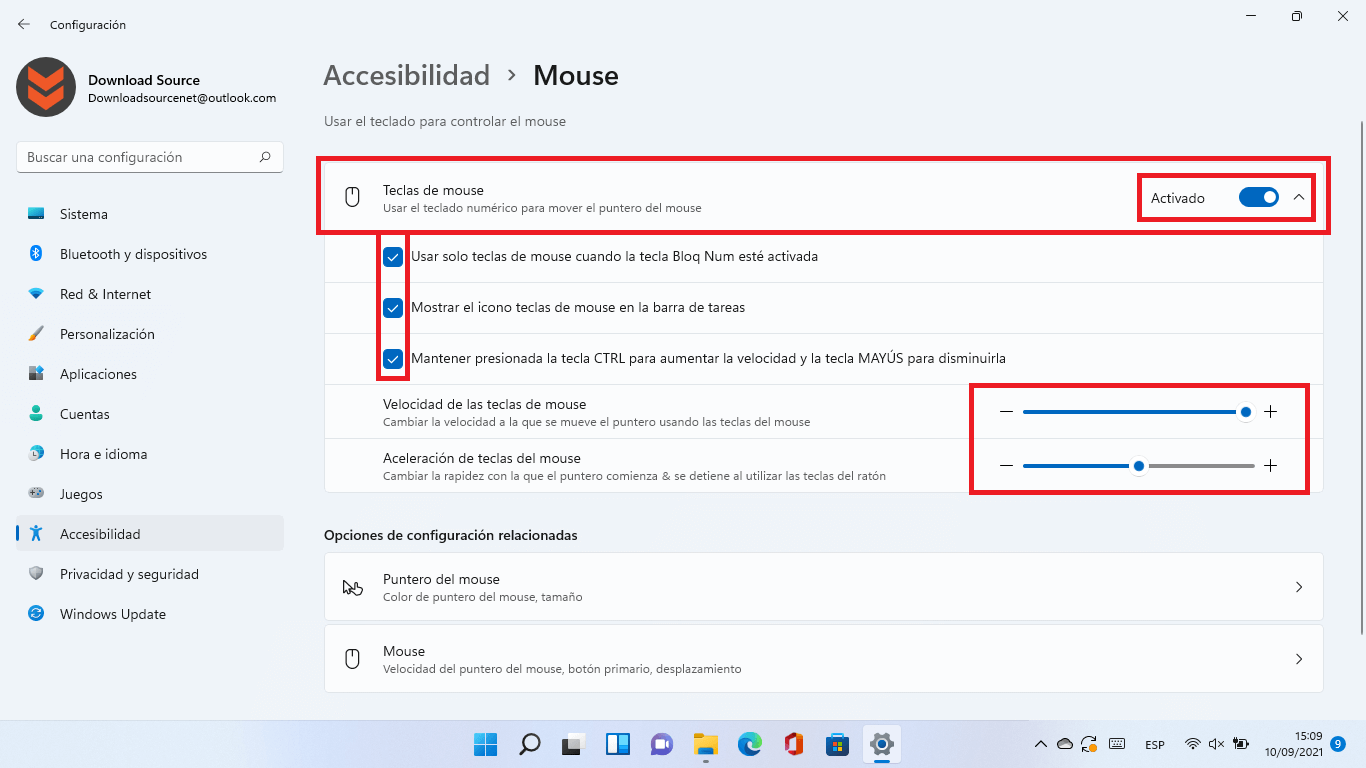Hoy en día, la mayoría de los teclados externos o incorporados en portátiles incorpora lo que se conoce como teclado numérico. El teclado número no es más que una extensión a la derecha del teclado tradicional con teclas numéricas y de cálculo matemático similar a una calculadora. Como es obvio, este teclado numérico se suele utilizar para realización de cálculos de forma mucho más sencilla, sin embargo, Windows 11 permite utilizar este teclado numérico como si de un ratón se tratara.

Relacionado: Como cambiar el color del puntero del ratón en Windows 11
Puede ocurrir que tu ratón inalámbrico se haya quedado sin batería, puede también que tu ratón se estropee inesperadamente lo cual hace que utilizar tu ordenador con el sistema operativo Windows 11 sea prácticamente imposible. Afortunadamente, si tienes un teclado con extensión de teclas numéricas, podrás utilizar esta parte del teclado como ratón para dirigir el cursor del ratón.
Si tienes un teclado con extensión numérica o también conocidos como Teclados numéricos, podrás comprobar como las teclas 2, 4, 6 y 8 cuenta con unas flechas que corresponden a las direcciones en las que mover el cursor del ratón: abajo, izquierda, derecha y arriba respectivamente. Estas serás las encargadas del movimiento del cursor. Otras teclas se encargarás de las acciones del teclado como las siguientes:
- Tecla 5: Corresponderá al clic izquierdo del ratón.
- Tecla /: Activa la tecla de clic izquierdo.
- Tecla *: Activa las teclas de clic derecho e izquierdo al mismo tiempo.
- Tecla -: Activa la tecla de clic derecho.
- Tecla 0: Es la tecla para bloquear un clic izquierdo en la posición "encendido", esto.
- Tecla .: Es la tecla para desbloquear el clic mantenido y de arrastre que se activó al pulsar la tecla "0".
Sin embargo, para poder usar el teclado numérico como un ratón en tu ordenador con Windows 11, aún tendrás que activar esta función en el sistema operativo. Esto es precisamente lo que te mostramos en este tutorial.
A continuación, te mostramos como activar la función que te permite la utilización del teclado numérico como ratón en Windows 11:
Como activar el uso del teclado numérico para controlar el cursor del ratón en Windows 11.
1. Lo primero será acceder a la Configuración de Windows 11 lo cual puedes hacer con el atajo de teclado: Tecla de Windows + I
2. Cuando se abra tendrás que dirigirte a: Accesibilidad Ratón
3. Aquí tienes que localizar la sección Interacción bajo la cual tienes que seleccionar la opción: Mouse
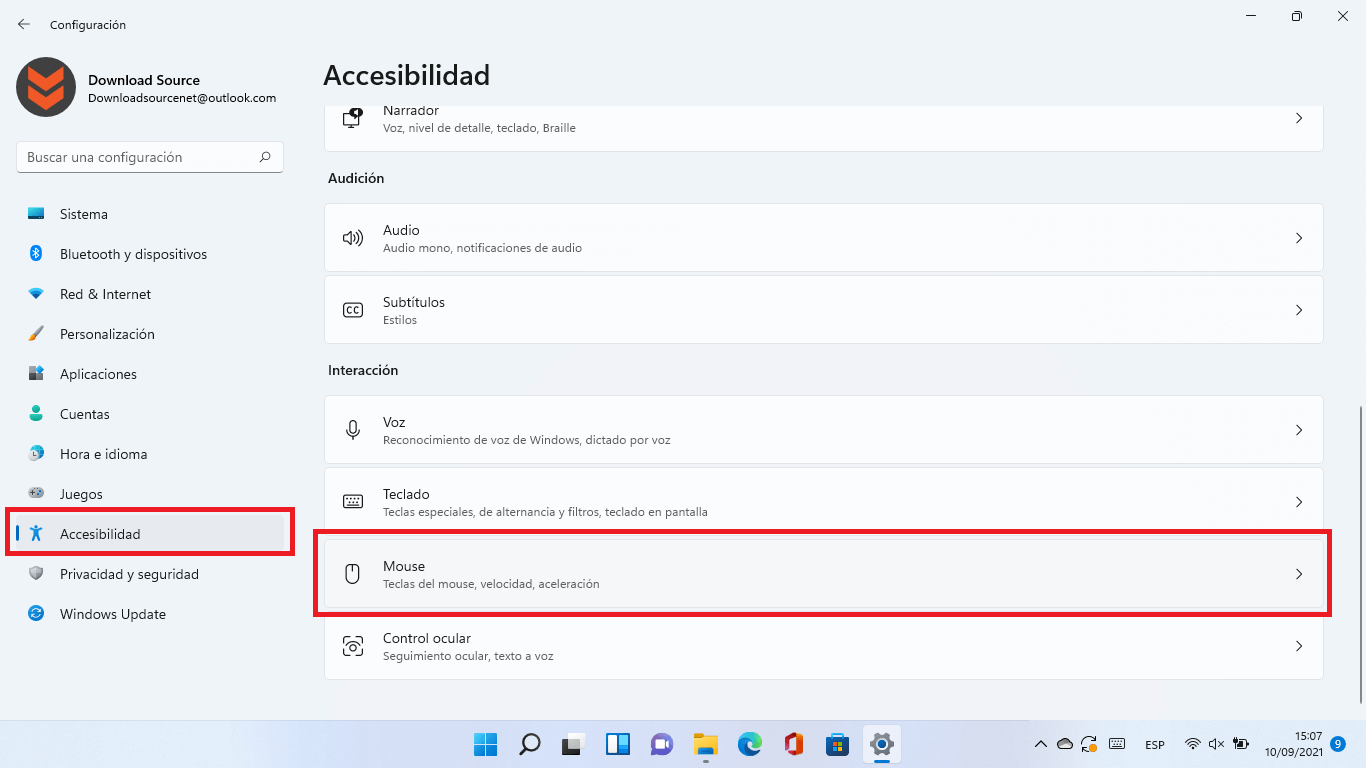
4. En la siguiente pantalla tendrás activar el interruptor de la opción: Teclas de Mouse (Usar el teclado numérico para mover el puntero del mouse)
5. De forma predeterminada, las teclas del mouse solo funcionan cuando Bloq Num está activado. Si prefieres no usar Num Lock de esta manera, desmarca la opción: Usar solo las teclas del mouse cuando Num Lock está activado.
6. Si el movimiento del cursor del ratón es demasiado lento (generalmente es muy lento por defecto). Puedes ajustar la velocidad usando las barras deslizantes: Velocidad de las teclas del mouse y Aceleración de teclas del mouse.
A partir de este momento podrás usar el teclado numérico para desplazar el cursor del ratón por la pantalla del ordenador y poder interactuar con los elementos del sistema operativo Windows 11 y sus programas o apps.